Edytor funkcji rastrowych jest wizualnym interfejsem programistycznym służącym do budowania łańcuchów przetwarzania analizy zobrazowań i analizy rastrowej. Łańcuchy funkcji są reprezentowane przez diagramy, w których funkcje są połączone ze sobą w łańcuch, a dane wynikowe jednej lub większej liczby funkcji są używane jako dane wejściowe innej funkcji. Łańcuchy funkcji rastrowych można zapisywać jako szablony funkcji rastrowych, których można używać ponownie do zautomatyzowania procesów i analiz zobrazowań. W Edytorze funkcji rastrowych można tworzyć nowe szablony funkcji rastrowych lub modyfikować istniejące.
Edytor funkcji rastrowych umożliwia wykonywanie wielu zadań, takich jak:
- Budowanie łańcucha funkcji przez dodawanie do diagramu funkcji rastrowych, zmiennych rastrowych, skalarów i wymaganych typów danych oraz łączenie ich w celu wykonania analizy. Analizę można wykonać na bieżącym zasięgu wyświetlania lub w sposób rozproszony przy użyciu analizy rastrowej.
- Zapisywanie łańcucha funkcji jako szablonu funkcji rastrowych z podaniem tytułu, znaczników, i opcji udostępniania tego szablonu.
- Przeglądanie wbudowanych funkcji rastrowych lub wcześniej zapisanych szablonów funkcji rastrowych w celu ich dodania do nowego szablonu funkcji rastrowych.
Szablon funkcji rastrowej
Szablon funkcji rastrowych jest podobny do modelu, ponieważ zawiera etapy przetwarzania połączone w jeden łańcuch w celu wykonania bardziej złożonej procedury wykonywania zadań. Szablon funkcji rastrowych może zawierać jedną lub większą liczbę funkcji rastrowych, a jako dane tych funkcji rastrowych można skonfigurować zmienne, co pozwoli użytkownikom na wstawienie różnych wartości przy uruchamianiu takiego szablonu funkcji rastrowych.
Przedstawiony poniżej szablon funkcji rastrowych ilustruje metodologię opisu stopnia wypalenia i przywracania właściwego stanu roślinności przy użyciu zobrazowań sprzed pożaru i po nim. Odpowiednie funkcje są umieszczane w edytorze i interaktywnie łączone, przy czym dane wynikowe jednej funkcji stanowią dane wejściowe następnej funkcji w łańcuchu przetwarzania.
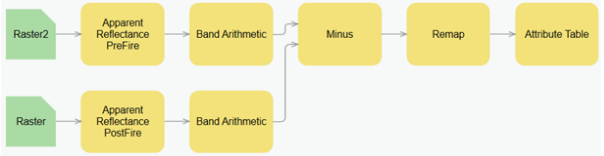
Gdy szablon funkcji rastrowych jest zapisywany, jest przechowywany jako element na stronie Moje zasoby. Możesz otworzyć szczegóły elementu szablonu funkcji rastrowej, pobrać je jako plik JSON w celu użycia w aplikacji ArcGIS Pro lub udostępnić członkom instytucji albo publicznie.
Szablonu funkcji rastrowych możesz użyć jako niestandardowego modułu renderującego dla dynamicznych warstw zobrazowań na swojej mapie internetowej. Takie przetwarzanie na bieżąco wykorzystuje łańcuch funkcji rastrowych w szablonie do wyświetlenia dynamicznej usługi rastrowej jako przetworzonego wyniku, nie wymagając generowania nowego zestawu danych.
Tworzenie szablonu funkcji rastrowych
Istnieje wiele ponad 150 wbudowanych funkcji rastrowych, których można używać przy wykonywaniu zadań na zobrazowaniach i rastrach. Po zidentyfikowaniu funkcji niezbędnych do wykonania danego zadania można je dodać do szablonu funkcji rastrowych.
Aby utworzyć szablon funkcji rastrowych, postępuj zgodnie z poniższą instrukcją:
- Sprawdź, czy jesteś zalogowanym użytkownikiem i masz uprawnienia do tworzenia zasobów oraz przeprowadzania analiz zobrazowań.
- Otwórz nową lub istniejącą mapę w przeglądarce map Map Viewer.
- Kliknij kartę Analiza, aby otworzyć panel Wykonaj analizę, następnie wybierz opcję Analiza rastrowa.
- Kliknij przycisk Edytor funkcji rastrowych
 .
.Zostanie wyświetlone puste okno edytora funkcji.
Okno edytora funkcji jest podzielone na dwie części. Lista dostępnych funkcji znajduje się po lewej stronie, a obok jest wyświetlana przestrzeń robocza edycji łańcucha funkcji rastrowych. Widok domyślny przedstawia wbudowane funkcje rastrowe z kategorii System.
Narzędzia znajdujące się u góry przestrzeni roboczej pozwalają dodawać zmienne do łańcucha i zarządzać szablonem funkcji rastrowych. Za pomocą tych narzędzi można przesuwać i wyrównywać kompozycję, dodawać wejściowe zmienne rastra, dodawać wejściowe skalary i usuwać węzły funkcji.
- Na liście funkcji rastrowych, korzystając z filtru System, rozpocznij wpisywanie, aby wyszukać konkretną funkcję rastrową. Aby przejść do istniejących szablonów funkcji rastrowych, kliknij System i wybierz jedną z pozostałych opcji filtrowania zawartości. Wybierz na przykład Moja instytucja, aby znaleźć szablony funkcji rastrowych utworzone i udostępnione przez członków Twojej instytucji.
- Po znalezieniu funkcji rastrowej lub szablonu funkcji, których chcesz użyć, kliknij przycisk Dodaj funkcję
 , aby dodać funkcję rastrową do okna edycji.
, aby dodać funkcję rastrową do okna edycji. - Po dodaniu funkcji rastrowej kliknij ją dwukrotnie w oknie edytora, aby wyświetlić lub zmodyfikować właściwości.
Okno właściwości zawiera następujące karty:
- Ogólne — podaj nazwę i opis funkcji. Jest to przydatne w przypadku tworzenia łańcucha funkcji rastrowych o wielu funkcjach. Nazwa funkcji pozwala opisać jej przeznaczenie, aby każda osoba w instytucji, która korzysta z łańcucha funkcji, mogła się dowiedzieć, w jaki sposób należy używać tej funkcji. Jeśli jest to wymagane, skonfiguruj opcję Typ piksela wynikowego. Jeśli opcja ta nie zostanie skonfigurowana, typ danych wynikowych będzie zgodny z typem piksela wejściowego.
- Parametry — edycja wartości parametrów funkcji. Jeśli nie są skonfigurowane jako zmienne publiczne, wartości te będą wartościami używanymi przy uruchomieniu szablonu.
- Zmienne — skonfiguruj pewne parametry jako zmienne, aby je wyświetlać na panelu Analiza podczas uruchamiania szablonu funkcji, zaznaczając pole Jest publiczne. Aby udostępnić dodatkowy kontekst, zmień nazwy parametrów w kolumnie Nazwa. Zmiana nazwy parametru rastra wejściowego może być istotna, jeśli łańcuch procesów wymaga wielu danych wejściowych rastra.
Notatka:
Jeśli żadne parametry w szablonie funkcji rastrowych nie zostaną skonfigurowane z opcją Jest publiczne, wszystkie parametry będą wyświetlane jako zmienne.
Kliknij przycisk OK, aby zamknąć okno właściwości.
- Opcjonalnie wykonaj jedną lub więcej z następujących czynności:
- Dodaj funkcje dodatkowe w oknie edytora i połącz procesy razem w łańcuch.
- Kliknij przycisk Edytuj właściwości
 znajdujący się u góry okna edytora, aby edytować właściwości szablonu funkcji rastrowych. Jeśli szablon funkcji rastrowych zawiera analizę wielowymiarową, koniecznie podaj ustawienia reguł wielowymiarowych.
znajdujący się u góry okna edytora, aby edytować właściwości szablonu funkcji rastrowych. Jeśli szablon funkcji rastrowych zawiera analizę wielowymiarową, koniecznie podaj ustawienia reguł wielowymiarowych. - Kliknij przycisk Przełącz do trybu przesuwania
 , aby w oknie korzystać ze wskaźnika w trybie przesuwania. Kliknij ponownie przycisk, aby przełączyć ponownie do trybu wyboru.
, aby w oknie korzystać ze wskaźnika w trybie przesuwania. Kliknij ponownie przycisk, aby przełączyć ponownie do trybu wyboru. - Kliknij przycisk Automatyczna kompozycja
 , aby zastosować automatyczną kompozycję do łańcucha funkcji rastrowych.
, aby zastosować automatyczną kompozycję do łańcucha funkcji rastrowych. - Kliknij przycisk Dodaj zmienną rastra
 , aby dodać wejściowe źródło danych do łańcucha funkcji rastrowych.
, aby dodać wejściowe źródło danych do łańcucha funkcji rastrowych. - Kliknij przycisk Dodaj stałą
 , aby dodać wejściową stałą wartość skalarną do łańcucha funkcji rastrowych.
, aby dodać wejściową stałą wartość skalarną do łańcucha funkcji rastrowych. - Kliknij przycisk Usuń wybrane elementy
 , aby usunąć element lub elementy wybrane w oknie edytora funkcji.
, aby usunąć element lub elementy wybrane w oknie edytora funkcji.
Aby połączyć dwa węzły, należy kliknąć i przeciągnąć krawędź węzła źródłowego funkcji rastrowej do węzła docelowego funkcji rastrowej, tworząc między nimi połączenie.
- Po zakończeniu tworzenia łańcucha funkcji rastrowych kliknij opcję Zapisz lub Zapisz jako, aby zapisać go jako szablon funkcji rastrowych.
Zostanie wyświetlone okno Zapisz. Możesz podać tytuł, typ, znaczniki, podać folder, w którym zapisać, i opcje udostępniania.
Po zakończeniu kliknij przycisk Zapisz.
- Kliknij przycisk OK na dole okna edytora funkcji.
Jeśli szablon funkcji rastrowych nie został jeszcze zapisany, zostanie wyświetlony komunikat z pytaniem, czy zapisać teraz. Jeśli nadal nie chcesz zapisać, kliknij odpowiedź Nie zapisuj, aby przejść do następnego etapu.
Szablon funkcji rastrowych zostanie otwarty na panelu Analiza. Na panelu zostaną wyświetlone wymagane parametry wejściowe lub wszystkie parametry skonfigurowane we właściwościach funkcji jako Jest publiczne.
Na stronie Analiza znajduje się panel zawierający podsumowanie każdej funkcji rastrowej w łańcuchu przetwarzania. Można tam zweryfikować ustawienia parametrów dla każdej funkcji i Wyświetlić podgląd wynikowego łańcucha przetwarzania. Jeśli wyniki nie będą zadowalające, można zmienić ustawienia parametrów i jeszcze raz wyświetlić podgląd wyników.
- Opcjonalnie kliknij przełącznik Wyświetl podgląd, aby wygenerować warstwę podglądu danych wynikowych.
Warstwa podglądu może być pomocna w określeniu ustawień parametrów analizy. Aby przyspieszyć przetwarzanie podglądu, powiększ niewielki region analizy.
- Kliknij opcję Uruchom analizę, aby uruchomić szablon funkcji rastrowych.
Wyniki szablonu funkcji rastrowych zostaną wyświetlone w przeglądarce map Map Viewer.
Jeśli szablon funkcji rastrowych został zapisany, to znajduje się jako element na panelu Zawartość. Element możesz udostępnić publicznie lub członkom swojej instytucji. Możesz ponownie użyć szablonu na panelu Analiza rastrowa, klikając przycisk Przeglądaj szablony funkcji rastrowych  .
.
Edycja istniejącego szablonu funkcji rastrowych
Aby zmodyfikować i zastosować istniejący szablon funkcji rastrowych, postępuj zgodnie z poniższą instrukcją:
- Wykonaj powyższe czynności od 1 do 3.
- Na panelu Analiza rastrowa kliknij przycisk Przeglądaj szablony funkcji rastrowych
 .
.Zostanie wyświetlone okno zasobów Narzędzia do analizy niestandardowej.
- Na panelu Filtr kliknij opcję Typ elementu > Szablony funkcji rastrowych, aby wyświetlić listę zapisanych szablonów funkcji rastrowych.
- Znajdź na liście dany szablon funkcji rastrowych, kliknij strzałkę rozwijania na przycisku Wybierz, a następnie kliknij opcję Edytuj.
Szablon funkcji rastrowych jest dostępny do edycji w edytorze funkcji rastrowych.
- Kliknij opcję Zapisz jako, aby zapisać go jako nowy szablon funkcji rastrowych, albo kliknij opcję Zapisz, aby zastąpić istniejący szablon funkcji rastrowych.